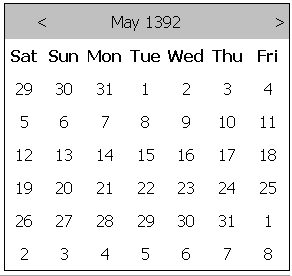Добры дзень.
Многія карыстальнікі памылкова мяркуюць, што пачысціць кампутар ад пылу - задача для вопытных майстроў і лепш не лезці туды, пакуль кампутар хоць неяк працуе. На самай справе, у гэтым няма нічога складанага!
Ды і да таго ж, рэгулярная чыстка сістэмнага блока ад пылу: па-першае, зробіць вашу працу за ПК хутчэй; па-другое, кампутар будзе менш шумець і раздражняць вас; па-трэцяе, тэрмін яго службы ўзрасце, а значыць вам не прыйдзецца лішні раз марнаваць грошы на рамонт.
У гэтым артыкуле я хацеў разгледзець просты спосаб, як пачысціць кампутар ад пылу ў хатніх умовах. Дарэчы, часта пры гэтай працэдуры патрабуецца змяніць термопасту (рабіць гэта часта няма сэнсу, а вось раз у 3-4 гады - цалкам). Замена термопасты - справа не складанае і карыснае, далей у артыкуле распавяду больш падрабязна пра ўсё ...
Прачыстцы ноўтбука я ўжо распавядаў, гл. Тут:
Спачатку пару частых пытанняў, якія пастаянна задаюць мне.
Чаму трэба чысціць? Справа ў тым, што пыл перашкаджае вентыляцыі: гарачае паветра ад нагрэтага радыятара працэсара не можа выходзіць з сістэмнага блока, а значыць тэмпература будзе расці. Да таго ж кавалкі пылу перашкаджаюць працаваць кулерам (вэнтылятарам), якія астуджаюць працэсар. Пры павышэнні тэмпературы - кампутар можа пачаць тармазіць (ці ўвогуле выключыцца або завіснуць).
Як часта трэба чысціць ПК ад пылу? Некаторыя не чысцяць кампутар гадамі і не скардзяцца, іншыя зазіраюць у сістэмны блок кожныя падлогу года. Многае залежыць яшчэ і ад памяшкання ў якім працуе кампутар. У сярэднім, для звычайнай кватэры, рэкамендуецца праводзіць чыстку ПК раз у год.
Гэтак жа калі ваш ПК пачынае паводзіць сябе не стабільна: выключаецца, завісае, пачынае тармазіць, тэмпература працэсара значна павышаецца (аб тэмпературы: рэкамендуецца гэтак жа ў першую чаргу пачысціць ад пылу.
Што трэба для чысткі кампутара?
1. Пыласос.
Сыдзе любы хатні пыласос. Ідэальна, калі ў яго будзе рэверс - г.зн. ён можа выдзімаць паветра. Калі рэверсным рэжыму няма, то пыласос прыйдзецца проста разгарнуць да сістэмны блок так, каб выдзімаецца паветра з пыласоса выдзьмуў пыл з ПК.
2. Адвёрткі.
Звычайна патрэбна самая простая крыжападобная адвёртка. Увогуле, патрэбныя толькі тыя адвёрткі, якія дапамогуць адкрыць сістэмны блок (адкрыць блок харчавання, пры неабходнасці).
3. Спірт.
Спатрэбіцца, калі вы будзеце мяняць термопасту (для таго, каб абястлусціць паверхню). Я выкарыстаў самы звычайны этылавы спірт (здаецца 95%).
Спірт этылавы.
4. Термопаста.
Термопаста - гэта "пасярэднік" паміж працэсарам (які моцна грэецца) і радыятарам (які яго астуджае). Калі термопаста доўга не мянялася - яна высыхае, рэпаецца і ўжо дрэнна перадае цяпло. А гэта значыць, што тэмпература працэсара будзе расці, што не ёсць добра. Замена термопасты ў гэтым выпадку дапамагае знізіць тэмпературу на парадак!
Якая патрэбна термопаста?
Цяпер на рынку ёсць дзесяткі марак. Якая з іх самая лепшая - не ведаю. Адносна нядрэнная, на мой погляд, "АлСил-3":
- даступны кошт (шпрыц на 4-5 разоў выкарыстання абыйдзецца вам прыкладна ў 100р.);
- яе зручна наносіць на працэсар: ня расцякаецца, лёгка разгладжваецца звычайнай пластыкавай картай.
Термопаста АлСил-3
5. Некалькі ватных палачак + старая пластыкавая картка + кистока.
Калі ватных палачак няма - падыдзе звычайная вата. Пластыкавая картка падыдзе любая: старая банкаўская, ад сім-карты, якой-небудзь каляндарык і пр.
Пэндзлік будзе патрэбна для таго, каб змахнуць пыл з радыятараў.
Чыстка сістэмнага блока ад пылу - пакрокава
1) Чыстка пачынаецца з адключэння сістэмнага блока ПК ад электрычнасці, затым адлучаюць усе правады: харчавання, клавіятуру, мышку, калонкі і г.д.
Адлучыце ўсе драты ад сістэмнага блока.
2) Другі крок - гэта дастаць сістэмны блок на свабоднае прастору і зняць бакавую крышку. Якая здымаецца бакавыя вечка ў звычайным сістэмным блоку знаходзіцца злева. Мацуецца яна звычайна двума нітамі (адкручваюцца ўручную), часам зашчапкамі, а часам наогул нічым - проста можна адразу адсунуць яе.
Пасля таго, як балты будуць выкручана - застанецца толькі злёгку націснуць на вечка (у бок задняй сценкі сістэмнага блока) і зняць яе.
Мацаванне бакавой вечка.
3) Прадстаўлены на фота ніжэй сістэмны блок даўно не чысцілі ад пылу: на кулер досыць тоўсты пласт пылу, які перашкаджае ім круціцца. Да таго ж, кулер пры такой колькасці пылу пачынае шумець, чым можа моцна раздражняць.
Вялікая колькасць пылу ў сістэмным блоку.
4) У прынцыпе, калі пылу не так шмат - можна ўжо ўключыць пыласос і акуратна прадуць сістэмны блок: усе радыятары і кулеры (на працэсары, на відэакарце, на корпусе блока). У маім выпадку, чыстка ня праводзілася года 3, і радыятар быў забіты пылам, таму яго прыйшлося зняць. Для гэтага, звычайна, ёсць спецыяльны рычажок (чырвоная стрэлка на фота ніжэй), пацягнуўшы за які можна зняць кулер з радыятарам (што ўласна, я і зрабіў. Дарэчы, калі будзеце здымаць радыятар - неабходна будзе замяніць термопасту).
Як зняць кулер з радыятарам.
5) Пасля таго, як быў зняць радыятар і кулер, можна заўважыць старую термопасту. Яе ў наступстве трэба будзе выдаліць пры дапамозе ватовай палачкі і спірту. А пакуль, перш за ўсё, выдзімаць з дапамогай пыласоса увесь пыл з матчынай платы кампутара.

Старая термопаста на працэсары.
6) Радыятар працэсара гэтак жа зручна прадуць з дапамогай пыласоса з розных бакоў. Калі пыл настолькі вьелась, што пыласос не берэт - смахните яе з дапамогай звычайнай пэндзліка.
Радыятар з кулерам працэсара.
7) Гэтак жа я рэкамендую зазірнуць у блок харчавання. Справа ў тым, што блок харчавання, часцей за ўсё, закрыты з усіх бакоў металічнай вечкам. З-за гэтага, калі туды трапляе пыл - выдзьмуць яе пыласосам вельмі праблематычна.
Каб зняць блок харчавання, трэба з задняга боку сістэмнага блока выкруціць 4-5 вінтоў мацавання.
Мацаванне блока харчавання да корпуса.
8) Далей можна акуратна выняць блок харчавання на свабоднае прастору (калі даўжыня правадоў не дазваляе - то адлучыце правады ад мат. Платы і інш. Камплектуючых).
Блок харчавання закрывае, часцей за ўсё, невялікая металічная вечка. Трымаюць яе некалькі вінтоў (у маім выпадку 4). Дастаткова выкруціць іх і вечка можна будзе зняць.

Мацаванне вечка блока харчавання.
9) Цяпер можна садзьмуць пыл з блока харчавання. Асаблівая ўвага трэба звярнуць на кулер - часта на ім запасіцца вялікая колькасць пылу. Дарэчы, пыл з лопасцяў лёгка можна змахнуць пэндзлікам або ватовай палачкай.
Калі блок харчавання ачысціце ад пылу - збярыце яго ў зваротным парадку (согл. Гэтага артыкула) і замацуеце ў сістэмным блоку.
Блок сілкавання: выгляд збоку.
Блок сілкавання: выгляд ззаду.
10) Цяпер пара ачысціць працэсар ад старой термопасты. Для гэтага можна выкарыстаць звычайную ватовую палачку, злёгку змочаную спіртам. Як правіла, мне хапае 3-4 такіх ватных палачкі, каб начыста выцерці працэсар. Дзейнічаць, дарэчы, трэба акуратна, моцна не націскаючы, паступова, не спяшаючыся, ачысціць паверхню.
Ачысціць, дарэчы, трэба і адваротны бок радыятара, якая прыціскаецца да працэсара.
Старая термопаста на працэсары.
Этылавы спірт і ватовая палачка.
11) Пасля таго, як паверхні радыятара і працэсара будуць ачышчаны - на працэсар можна будзе нанесці термопасту. Наносіць яе шмат не трэба: наадварот, чым будзе яе менш, тым лепш. Галоўнае, яна павінна нівеліраваць ўсе няроўнасці паверхні працэсара і радыятара, каб забяспечыць найлепшую цеплаперадачу.
Нанесеная термопаста на працэсары (яе яшчэ неабходна "разгладзіць" тонкім пластом).
Каб разгладзіць термопасту тонкім пластом, звычайна ўжываюць пластыкавую картку. Ёй плаўна водзяць па паверхні працэсара, акуратна разгладжваючы пасту тонкім пластом. Дарэчы, адначасова ўсе лішкі пасты будуць сабраныя на краёчку карты. Разгладжваць термопасту трэба да таго моманту, пакуль яна не будзе пакрываць тонкім пластом усю паверхню працэсара (без ямочек, грудкоў і прабелаў).
Разглажванне термопасты.
Правільна нанесеная термопаста нават не "выдае" сябе: здаецца што гэта проста шэрая плоскасць.
Термопаста нанесеная, можна ўсталёўваць радыятар.
12) Калі ўсталюеце радыятар, не забудзьцеся падключыць кулер да сілкавання на матчынай плаце. Падключыць яго няправільна, у прынцыпе, не магчыма (без прымянення грубай сілы) - бо ёсць невялікая зашчапка. Дарэчы, на матчынай плаце раз'ём гэты пазначаецца як "CPU FAN".
Падключэнне харчавання кулера.
13) Дзякуючы няхітрай працэдуры, праведзенай вышэй, наш ПК стаў адносна свежым: няма пылу на кулер і радыятарах, блок харчавання так жа ачышчаны ад пылу, была заменена термопаста. Дзякуючы такой ня хітрай працэдуры, сістэмны блок будзе працаваць менш шумна, працэсар і інш. Камплектуючыя не будуць перагравацца, а значыць рызыка не стабільнай працы ПК знізіцца!
"Чысты" сістэмны блок.
Дарэчы, пасля чысткі, тэмпература працэсара (без нагрузкі) вышэй пакаёвай ўсяго толькі на 1-2 градусы. Шум, які з'яўляўся пры хуткім кручэнні кулераў, стаў менш (асабліва ўначы гэта заўважна). Увогуле, за ПК стала прыемна працаваць!
На гэтым сёння ўсё. Спадзяюся, што вы лёгка зможаце пачысціць свой ПК ад пылу і замяніць термопасту. Дарэчы, так жа рэкамендую выканаць не толькі "фізічную" ачыстку, але і праграмную - пачысціць Windows ад смеццевых файлаў (гл. Артыкул:).
Усім ўдачы!